邵伟,映维网会员、两届Unity价值专家(UVP),公众号【XR技术研习社】主理人,《Unity VR 虚拟现实完全自学教程》与《Unity 2017 虚拟现实开发标准教程》作者,著有多部VR开发相关视频教程,累计录制课时时长超5000分钟。
先上结论:通过这段时间的集中测试,我们使用了不同版本的Unity与SteamVR Unity 插件的搭配,最终得出的结论是可行的。
这类问题的本质是:如何使用Oculus Link这种有线串流技术去体验SteamVR的应用,进而通过Quest作为调试设备进行SteamVR应用程序的开发。
Oculus Link有线串流技术是Oculus所主推的一种体验SteamVR应用的解决方案,由于目前Oculus应用商店的内容相对较少,而更多的虚拟现实应用集中在Steam应用商店当中,使用Oculus Link去体验SteamVR应用无疑扩充了Quest能够体验的内容库。同时,我们看到最近Steam平台更新的VR头显活跃数据,Quest头显,尤其是Quest2的活跃度已经明显高于其他传统的PC VR设备,如HTC Vive、Oculus Rift等等。
![图片[1]-研发实战:如何使用Oculus Quest学习SteamVR开发-卡咪卡咪哈-一个博客](https://pic2.zhimg.com/80/v2-a791c627bfadd790e9febf84febd81c9_720w.webp)
Oculus Link 简介
Oculus Link有线串流技术是使用一根USB的线缆(建议在USB3.0以及以上)连接Quest与PC主机,在Quest头显中体验SteamVR应用的技术方案。运行在PC上的SteamVR应用程序,所需要的算力如物理碰撞、渲染都集中在PC上,渲染后的内容实时呈现在Quest头显中,此时Quest仅用于呈现类似视频的画面。
![图片[2]-研发实战:如何使用Oculus Quest学习SteamVR开发-卡咪卡咪哈-一个博客](https://pic1.zhimg.com/80/v2-6a95fdc7446a554122067406270a7f54_720w.webp)
使用Quest开发SteamVR应用程序,虽然并不是一种常规的开发方式,但是在某些情况下,比如手头设备有限、时间有限等,那么使用Quest进行steamVR开发技术的学习或者开发一些小型VR应用程序原型,也不失为一种性价比较高的方案。
具体步骤及常见问题
目前Oculus官方仅针对玩家介绍了如何使用Oculus Link体验SteamVR应用,我们将在此基础上针对开发流程介绍具体的实现步骤以及在此过程中容易出现的问题。
![图片[3]-研发实战:如何使用Oculus Quest学习SteamVR开发-卡咪卡咪哈-一个博客](https://pic2.zhimg.com/80/v2-59805b74bfb69b1af698de98b0209909_720w.webp)
第一步,安装Oculus软件(Oculus Software)并保持开启。Oculus软件在有线串流过程中负责将PC渲染输出的画面通过数据线传输到Quest头显中,同时将Quest的运动传感信息传递给PC主机进行计算。该软件下载地址:https://www.oculus.com/accessories/oculus-link/,第五步将会在该软件中为Oculus Link进行相关设置。
第二步,准备一根支持Oculus Link的数据线,连接Quest与PC。为了达到更流畅的体验,建议使用支持USB 3.2协议的数据线,虽然官方商城也提供了原厂配件供用户购买,但无论从成本还是购买渠道上,对于国内的开发者来说,目前实现起来相对困难。开发者可自行购买品质相对较高的USB3.0以上的数据线来实现Oculus Link。实际上,在后续推出的Oculus软件(Oculus Software)和Quest操作系统版本中,Oculus已经逐渐降低了对于USB线缆的要求,甚至使用随机附送的充电线也可实现Oculus Link有线串流。需要注意的是,随机附送的Type-C数据线主要用于设备充电,数据传输协议是USB 2.0。当使用原装充电线连接Quest与PC时,在Oculus桌面软件中,设备栏会检测到连接,如果数据线协议低于USB3.0,将显示黄色的警告,建议用户使用USB 3.0及其以上的数据线进行连接,如下图所示:
![图片[4]-研发实战:如何使用Oculus Quest学习SteamVR开发-卡咪卡咪哈-一个博客](https://pic3.zhimg.com/80/v2-226fdc7156a53cea733cf1fb5aed60ca_720w.webp)
虽然显示黄色标识,但是在实际测试过程中发现,使用线材质量相对较高的USB 2.0数据线依然能够提供相对流畅的体验。当使用USB 3.0以上的数据线连接时,警告消失并呈现绿色标识,表示使用的数据线符合推荐规格,如下图所示:
![图片[5]-研发实战:如何使用Oculus Quest学习SteamVR开发-卡咪卡咪哈-一个博客](https://pic1.zhimg.com/80/v2-5f6c7e7ae7c24dea625d08fececa1ff0_720w.webp)
第三步,升级Quest操作系统和Oculus桌面软件为相对较新版本,建议为V28及以上。更高的版本对于数据线的要求就相对较低,因为随着版本的更新,Oculus会从软件层面对Oculus Link的性能逐步进行优化。需要注意的是,这里所谓的对数据线的要求比较低,指的是对于数据传输协议(3.2或者2.0)的要求比较低,而并不是代表对于线材的品质要求比较低。要实现更加稳定的信号传输,数据线还是要保证有相对较高的品质。
第四步,确保没有其他的PC VR设备与PC连接。如有,需要先断开这些设备与PC的连接,在测试过程中发现,如果已经连接并正常运行过如HTC Vive的PC VR设备,则SteamVR客户端启动时,将优先连接这类设备,从而导致不能够正常的通过Oculus Link连接Quest。
第五步,在Oculus 桌面软件(Oculus Software)中设置允许运行未经审核的应用程序。鉴于Oculus的安全机制,默认情况下未经审核的应用不能在Quest中运行,所以要将SteamVR客户端或SteamVR应用程序的内容传输到Quest,需要设置Oculus软件能够允许未经审核的的应用。在Oculus软件中,选择“设置” – “通用”,在未知来源中,开启”允许运行未经Oculus审核的应用“选项。若不开启此选项,当运行SteamVR应用程序时,Quest头显中将始终呈现等待画面。
第六步,要打开通过Steam客户端安装的SteamVR。关于如何在Steam客户端中安装SteamVR,该过程相对简单,此处不再赘述。SteamVR安装完毕以后,点击“启动”按钮或者点击Steam客户端右上角的VR图标即可正常启动SteamVR。SteamVR客户端启动后,能够检测到Quest头显以及两个手柄控制器,如下图所示:
![图片[6]-研发实战:如何使用Oculus Quest学习SteamVR开发-卡咪卡咪哈-一个博客](https://pic1.zhimg.com/80/v2-21bd0b496a4f7855106f3660e48fd170_720w.webp)
此时佩戴Quest头显后,会在头显内部会弹出两次对话框——第一次是询问用户是否允许访问Quest中的文件,此时用手柄控制器点击“允许”即可;第二次弹出的对话框询问是否开启Oculus Link,同样点击”允许“即可。此时在Quest头显中进入SteamVR Home应用或SteamVR待机画面,与使用HTC Vive时开启SteamVR客户端体验效果一致,如下图所示:
![图片[7]-研发实战:如何使用Oculus Quest学习SteamVR开发-卡咪卡咪哈-一个博客](https://pic4.zhimg.com/80/v2-a3d86bd285f0d199fbf73f91d7847d9b_720w.webp)
此时,对于一般终端用户来说,已经能够通过Oculus Link体验SteamVR 应用,后续介绍的步骤则与开发相关。
之所以强调需要打开通过Steam客户端安装的SteamVR,是因为在测试过程中发现,如果打开的是通过Vive安装程序所安装的SteamVR客户端,在使用Unity开发SteamVR应用过程中,运行项目时不会出现Quest手柄控制器。另外,如果系统同时存在从两种渠道安装的SteamVR客户端,则在Unity中运行应用程序时,系统会优先开启通过Vive安装程序安装的SteamVR客户端,从而大概率会出现手柄控制器不显示的问题。
第七步,使用Unity创建项目,导入SteamVR Unity插件进行开发。在Oculus Link环境搭建成功后,即可正常以Quest为测试设备,使用Unity进行SteamVR应用程序的开发。另外,如果使用第二代Quest设备即Quest 2,将系统升级到V28后,可以使用Air Link实现无线串流。需要注意的是,Air Link功能仅对Quest 2 开放,对于Quest 1,截至目前尚不提供支持。
建议开发软件版本
考虑到Unity编辑器的LTS版本功能相对稳定,所以建议使用的版本搭配为以下两种,即两个Unity LTS版本分别与最新的SteamVR Unity插件搭配使用:
Unity 2019.4 + SteamVR 2.7.3Unity 2020.3 + SteamVR 2.7.3
需要注意的是,对于Unity 2019.4,在导入SteamVR 2.7.3后,会弹出对话框,提示开发者选择新旧两个不同的OpenVR Plugin版本,如下图所示:
![图片[8]-研发实战:如何使用Oculus Quest学习SteamVR开发-卡咪卡咪哈-一个博客](https://pic2.zhimg.com/80/v2-95cb4cfc5b06dcf9bd8a71b162f74621_720w.webp)
这是因为在Unity 2019中,尚未完全移除用于管理VR SDK的XR Settings模块,而在Unity 2020中,已经将其完全移除,改为在XR Plug-in Management模块中统一管理所有VR和AR厂商提供给Unity调用的第三方工具包,插件导入后也将不再弹出此对话框。若在弹出的对话框中选择“Unity XR”按钮,除安装OpenVR Unity XR Plugin外,还将安装XR Plug-in Management模块,如下图所示:
![图片[9]-研发实战:如何使用Oculus Quest学习SteamVR开发-卡咪卡咪哈-一个博客](https://pic3.zhimg.com/80/v2-9f33efe86ede68ec579ac2999b1eb332_720w.webp)
在实际开发过程中,选择任一选项,均不影响通过Oculus Link测试应用程序,只是如果选择”Legacy VR”后,会出现即使是使用HTC VIVE进行测试时也会偶尔出现的问题——Unity Console窗口弹出警告信息,如下图所示:
![图片[10]-研发实战:如何使用Oculus Quest学习SteamVR开发-卡咪卡咪哈-一个博客](https://pic3.zhimg.com/80/v2-7fd7e46552b1a4b8501610c9c731f6de_720w.webp)
该警告说明OpenVR SDK在XR Settings中没有处于第一选项的位置,从而导致应用程序不能运行。要处理此类问题,只需在XR Settings中的VR SDK列表中选择Oculus SDK,点击右下角的减号按钮将其移除即可,如下图所示:
![图片[11]-研发实战:如何使用Oculus Quest学习SteamVR开发-卡咪卡咪哈-一个博客](https://pic4.zhimg.com/80/v2-299abbe16f418b87f23e4879d22442fb_720w.webp)
测试
插件导入并设置完毕后,使用默认的动作配置文件创建动作及按键绑定,此时可以运行SteamVR Interaction System的示例场景进行初步测试。在Project窗口中,路径SteamVR/InteractionSystem/Samples下,双击打开Interactions_Example场景文件,点击Play按钮运行应用程序,效果如下图所示,此时场景中显示的手柄控制器为Oculus Touch,程序能够正常运行,同时能够实现场景中所有的交互功能,从而证明可以使用Quest通过Oculus Link有限串流进行SteamVR应用程序的开发。
![图片[12]-研发实战:如何使用Oculus Quest学习SteamVR开发-卡咪卡咪哈-一个博客](https://pic4.zhimg.com/80/v2-28fb867b623f182c54ded003d06c4463_720w.webp)
另外需要主要的是,HTC Vive的手柄控制器按键与Quest手柄控制器(Oculus Touch)按键有所区别,HTC Vive中的Touchpad键对应Oculus Touch中的摇杆,同时HTC Vive没有A、B按键,所以在查找SteamVR相关开发资料或教程时,读者需要考虑到此类区别。
本文视频内容收录于《SteamVR 2.x交互开发指南》,腾讯课堂搜索”steamvr”或点击这个页面了解详情。







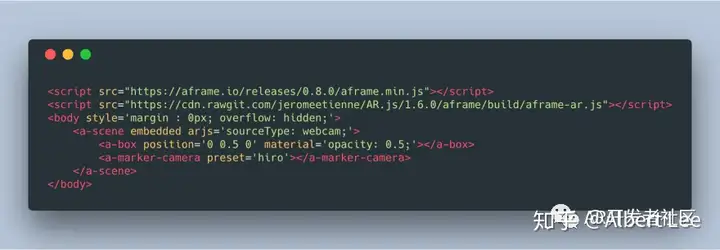





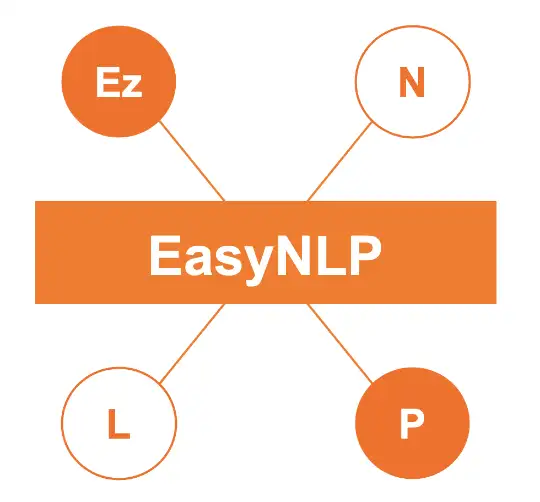


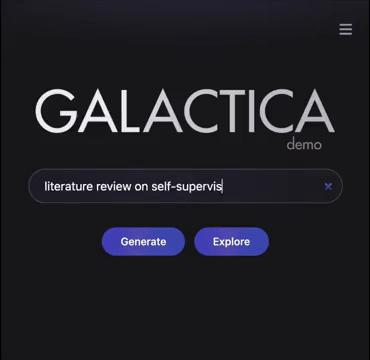
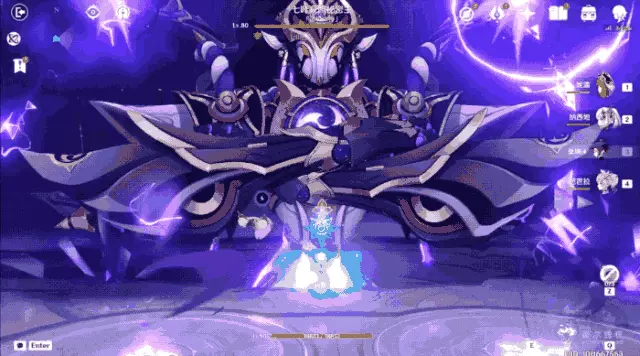


暂无评论内容